
・はらみ線を使ってトレードしたい
・画面に張り付いてチャートを監視したくない
・はらみ線が成立しているか判断するのがめんどくさい
こんな悩みを解決します。
結論:MT4用インジケーター「InsidebarSign」ははらみ線を自動検出するので画面に張り付く必要なし!
MT4でのFXトレードではらみ線を使ってみたいと思うことがあると思います。
基本的にプライスアクションであるはらみ線は
そのローソク足が確定したときに逐一自分ではらみ線が成立しているかどうかを判断する必要があります。
でもずっとチャートに張り付くことなんてできないですし、できたとしてもやりたくないですよね。
そこで私はMT4で使えて自動ではらみ線を検出してくれるインジケーター「InsidebarSign」を作成しました。
これがあればはらみ線を自動で検出してくれるので、
画面に張り付いてはらみ線が成立しているかどうか、自分で判断する必要がなくなります。
今回はそんな便利なMT4のインジケーター「InsidebarSign」についてご紹介します。
なお、その他の公開済みインジケーター・EA・スクリプト記事については以下よりまとめています。

- MT4用インジケーター「InsidebarSign」とは
- MT4用インジケーター「InsidebarSign」の仕様説明
- MT4用インジケーター「InsidebarSign」まとめ
MT4用インジケーター「InsidebarSign」とは
InsidebarSignはMT4用のインジケーターです。
MT4上で指定した時間軸のはらみ線を自動で検出して表示することができます。
MT4標準では当然ですがはらみ線を表示してくれるインジケーターはありません。
よってはらみ線をトレードで利用したければチャートに張り付いて自分の目でチャートを監視するか、
インジケーターを作成するしかありません。
しかし、チャートに張り付いての監視は非常に疲れるのでやりたくありません。
また、インジケーターの作成にはMQL4の知識が必要になります。
幸い私にはプログラミングの知識があったので、
自分で使いやすいはらみ線を自動検出するインジケーターを作成しました。
なおはらみ線とはそもそも何かわからないという方は以下の記事をご覧ください。
>>FXにおけるはらみ線(インサイドバー)とは何か、見方・使い方まで徹底解説!
↓↓以下の記事の手順でダウンロードできるのでぜひご活用ください。↓↓
>>AXIORY(アキシオリー)新規口座開設でMT4用ツール群をプレゼント!
MT4用インジケーター「InsidebarSign」の仕様説明
InsidebarSignの仕様を説明します。
- InsidebarSignの使い方
- InsidebarSignのパラメーター
なお、MT4へのインジケーター等の追加方法が分からない方は以下の記事をご覧ください
InsidebarSignの使い方の使い方
InsidebarSignの使い方は適当なチャートを開いてドラック&ドロップするだけです。
ドラック&ドロップすると以下のように画面が表示されます。
デフォルトでは現在の時間軸のはらみ線を検出します。
デフォルトでよければそのままOKボタンを押下すればインジケーターが使えます。
パラメーターを変更する場合はOKボタンはまだ押下しないでください。
InsidebarSignのパラメーター
InsidebarSignで設定できるパラメーターは以下の通りです。
| パラメーター名 | 値 |
| 適用時間軸 | インサイドバーの判定を行う時間軸を設定します。 |
| インサイドバー判定を行う最大バー数 | 何本前のローソク足までインサイドバーの判定を行うか設定します。 |
| インサイドバーに含まれるローソク足の本数 | 何本前のローソク足までインサイドバーの判定を行うか設定します。 |
| インサイドバーの実体と髭の比率(実体がエントリー方向の髭の何倍か) | 買いであれば下髭、売りであれば上髭が実体の何倍であればインサイドバーとするか設定します。 |
| インサイドバーのATRフィルターを使用する | trueにするとATRとローソク足の値幅を比較し、ATRの値未満の場合、インサイドバーと判定されなくなります。 |
| ATRの計算期間 | ATRの計算期間を設定します。 |
| ATRの係数 | 算出したATRにかける係数を設定します。 たとえば2とした場合、ATRの2倍の値とインサイドバー全体の値幅を比較するようになります。 |
| 買いオブジェクトの色 | 買いのインサイドバーであった場合に表示するオブジェクトの色を設定します。 |
| 売りオブジェクトの色 | 売りインサイドバーであった場合に表示するオブジェクトの色を設定します。 |
| 買いで適用するアローコード | 買いのインサイドバーであった場合に表示するオブジェクトのコードを設定します。(※1) |
| 売りで適用するアローコード | 売りのインサイドバーであった場合に表示するオブジェクトのコードを設定します。(※1) |
| オブジェクトの幅 | 表示するオブジェクトの幅を設定します。 |
| 買いのレクタングルの色 | 買いのインサイドバーに表示するレクタングルの色を設定します。 |
| 売りのレクタングルの色 | 売りのインサイドバーに表示するレクタングルの色を設定します。 |
| レクタングルの幅 | レクタングルの幅を設定します。 |
※1 アローコードの具体的な値に関してはこちらを参照してください。
少しわかりにくいものがあると思うので、以下で追加の解説を行います。
インサイドバーに含まれるローソク足の本数
このパラメーターは何本以上のバーが含まれていればインサイドバーとして判定するかを設定します。
例えば、2と設定すると、以下の画像のように2本以上のローソク足が含まれているもののみ、インサイドバーとして表示します。
インサイドバーの実体と髭の比率(実体がエントリー方向の髭の何倍か)
このパラメーターはブレイクするローソク足の実体が髭(買いなら上髭、売りなら下髭)の何倍以上あれば、はらみ線として判定するか設定します。
たとえば。1倍と3倍を設定した場合は以下の通りとなります。
上記画像の通り、1倍とすると実体と髭が同じ幅になるため、ブレイクの勢いの弱いはらみ線になります。
InsidebarSignの利用イメージ
実際に利用すると以下の画像のようになります。
(縮小画像だと表示がおかしい場合は拡大してご覧ください。)
上記画像では4時間足のチャートを開いています。
そこでローソク足に含まれる数による変化と別の時間軸のはらみ線表示による変化がわかると思います。
MT4用インジケーター「InsidebarSign」まとめ
InsidebarSignはMT4用のインジケーターです。
MT4上で指定した時間軸のはらみ線を自動で検出して表示することができます。
使い方は簡単で、InsidebarSignをチャートにドラッグアンドドロップするだけです。
いかがでしたでしょうか。
このインジケーターを使用することでMT4上で自動的にはらみ線を検出してくれます。
過去のはらみ線も表示できるので検証にも使用可能です。
↓↓以下の記事の手順でダウンロードできるのでぜひご活用ください。↓↓
>>AXIORY(アキシオリー)新規口座開設でMT4用ツール群をプレゼント!
この記事が少しでもお役に立てれば幸いです。

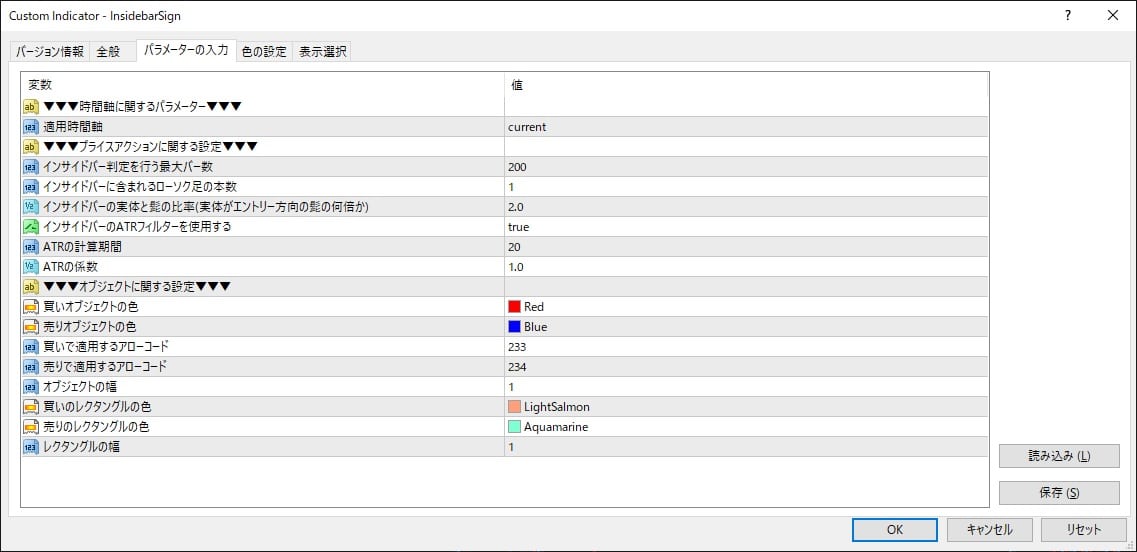
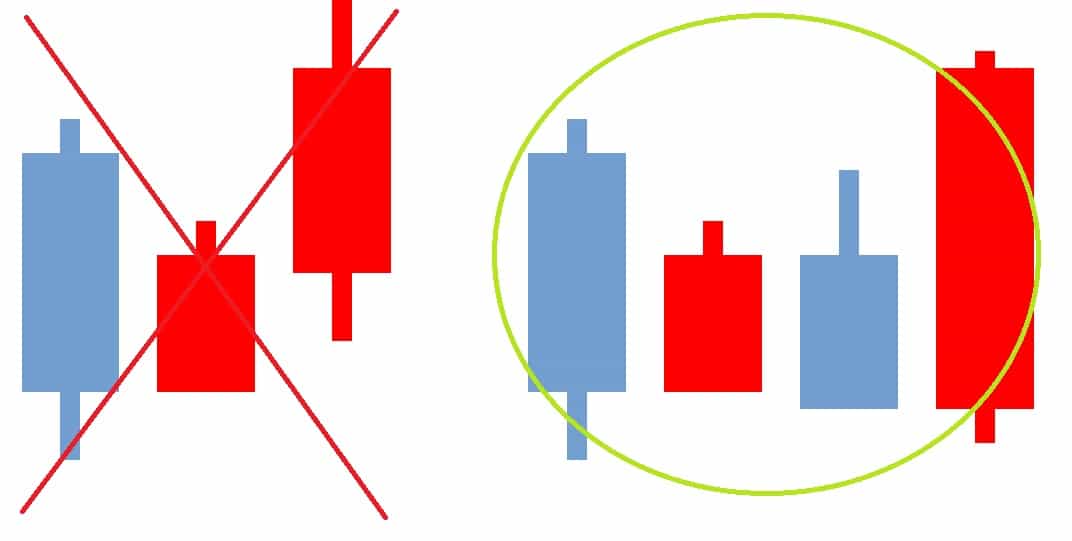
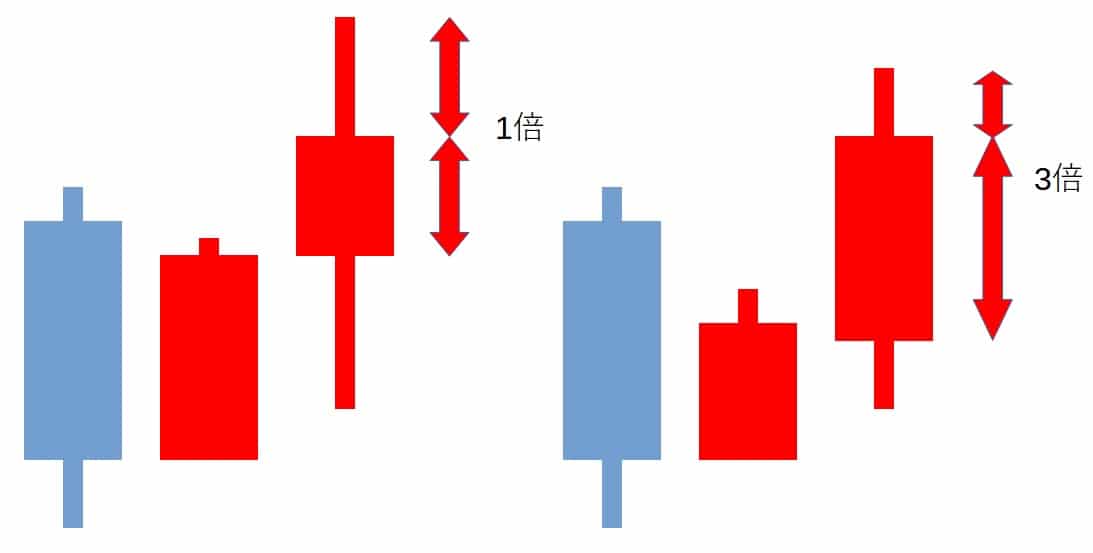



コメント